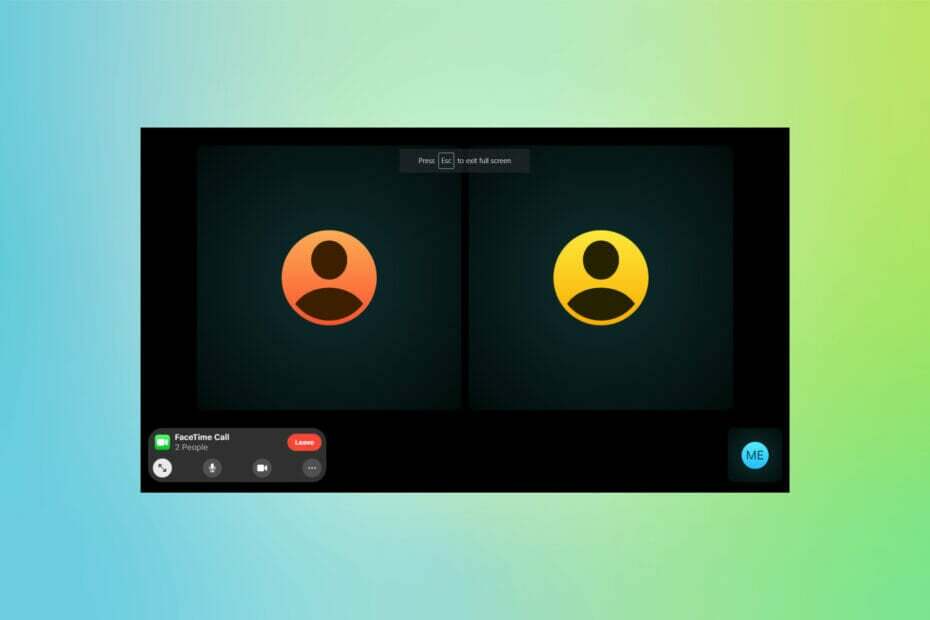Denne programvaren reparerer vanlige datamaskinfeil, beskytter deg mot tap av filer, skadelig programvare, maskinvarefeil og optimaliserer PC-en for maksimal ytelse. Løs PC-problemer og fjern virus nå i tre enkle trinn:
- Last ned Restoro PC-reparasjonsverktøy som kommer med patenterte teknologier (patent tilgjengelig her).
- Klikk Start søk for å finne Windows-problemer som kan forårsake PC-problemer.
- Klikk Reparer alle for å fikse problemer som påvirker datamaskinens sikkerhet og ytelse
- Restoro er lastet ned av 0 lesere denne måneden.
For øyeblikket er Apple et selskap som tilbyr et av de beste utvalgene av periferiutstyr på markedet med en levetid over gjennomsnittet og en utmerket brukeropplevelse.
Mange av dere er sannsynlig brukere av Windows-systemer, men du vil gjerne kunne bruke tastaturet og mus fra Apple eller du var Mac-brukere, og du vil bruke så mange komponenter på en datamaskin med Windows.
Hvordan kan jeg bruke Apple-tastatur og mus på Windows 10?
Heldigvis er dette mulig uten en løsning. Her er hva du må gjøre for å koble Apple-tastatur og mus til et Windows 10-system.
Disse to maskinvareenhetene fra Apple er trådløse og kan kobles til din Windows-PC via blåtann. Apple Magic Mouse har også sømløs kablet USB-støtte.

Slik konfigurerer du Magic Mouse på Windows 10
Magic Mouse fra Apple er litt annerledes produkt sammenlignet med andre enheter av denne typen.
Den har ingen fysiske knapper og rullehjul, men alle handlinger du kan gjøre med en normal mus kan lages med denne musen, og denne opplevelsen er litt rart i begynnelsen, men ingenting du ikke kan bli vant til.
Hvis du var Mac-bruker, burde dette ikke skape problemer.
Alt du trenger å gjøre for å få denne musen til å fungere, er å laste ned en gratis driver og utføre en grunnleggende installasjon.
Normalt skal ikke hele prosessen ta mer enn 10 minutter. Slik gjør du dette.
Forsikre deg om at før du installerer denne driveren, har du avinstallert annen programvare av denne typen:
- Du kan laste ned driveren fra her uten å måtte signere eller oppfylle noen annen betingelse. På dette nettstedet har du to typer drivere, avhengig av hvilken musversjon du eier. Last ned driveren som er tilknyttet enheten.
- Driveren vil bli mottatt som en .zip, og du må trekke ut innholdet. Du får en kjørbar fil der du vil starte installasjonen ved å dobbeltklikke på den. Installasjonen er enkel og enkel å lage fordi du bare må følge trinnene som er angitt av installatøren. Du må godta lisensavtalen og velge stedet der driveren skal installeres.
- Før konfigureringen fullføres, vil installasjonsprogrammet laste ned noen verktøy for modellen til musen din, men dette vil ikke ta for lang tid fordi disse har mindre enn 4 MB.
- Du kan kjøre de installerte verktøyene fra siste side i installasjonsveiviseren. Du finner dem også i oppgavelinjen.
- Etter at du har åpnet Magic Mouse Utilities, kobler du musen til systemet og sørger for at programvaren forblir aktiv, ellers kan ikke enheten brukes. Du kan angi at tjenesten skal starte når du åpner datamaskinen for å spare tid.
Det er alt! Denne metoden kan også brukes til Windows 8, 8.1, 7, avhengig av musemodellen.
Apple Magic Mouse vil ikke koble til Windows 10-PCen din? Ta en titt på denne veiledningen for å løse problemet på kort tid.
Slik konfigurerer du trådløst Apple-tastatur på Windows 10
Apples trådløse tastatur er veldig forskjellig fra en PC-tastatur.
Kjør en systemskanning for å oppdage potensielle feil

Last ned Restoro
PC-reparasjonsverktøy

Klikk Start søk for å finne Windows-problemer.

Klikk Reparer alle for å løse problemer med patenterte teknologier.
Kjør en PC-skanning med Restoro reparasjonsverktøy for å finne feil som forårsaker sikkerhetsproblemer og forsinkelser. Etter at skanningen er fullført, erstatter reparasjonsprosessen skadede filer med nye Windows-filer og komponenter.
Den taktile følelsen av en solid mekanisk enhet mangler på den første, så hvis du er PC-bruker og foretrekker et enkelt og strømlinjeformet utseende, kan Apple-tastaturet være perfekt for deg.
Denne konfigurasjonen krever ingen støtteprogramvare, fordi den kan gjøres fra datamaskinens Bluetooth-innstillinger.
Før du installerer, må du sørge for at tastaturet ditt har et fulladet sett med AA-batteri, fordi du må bruke tastaturet under denne prosessen.
- Skriv inn Windows-søkefeltet blåtann og klikk på Bluetooth-innstillinger.
- Tastaturet ditt skal vises på Administrer Bluetooth-enheter liste.
- Velg Apple trådløst tastatur og klikk på Par.
- Du vil motta et passord på skjermen som du må skrive inn på tastaturet.
- Slå den Tast inn for å fullføre tastaturkonfigurasjonen.
Merk: Ofte kan du motta Det fungerte ikke. Forsikre deg om at enheten din er synlig eller enheten ikke lenger lytter feil.
Det er ingenting å bekymre seg for, fordi de skyldes at du ikke har trykket nok på strømknappen på tastaturet eller et driverproblem som kan løses ved å oppdatere driverne.
Slik gjør du det.
- Høyreklikk på Windows-ikonet nederst til venstre på skjermen.
- Å velge Enhetsbehandling.
- Forsikre deg om at du ikke har noen feil på blåtann.
- Kjør en skanning på Programvareenheter og Systemenheter kategorier og oppdater driverne om nødvendig.
Windows kan ikke automatisk finne og laste ned nye drivere? Ikke bekymre deg, vi har riktig løsning for deg.
Når du har løst problemet, kan du prøve en gang til å koble til tastaturet. Hvis du fremdeles ikke kan koble den til, anbefaler vi at du presenterer problemet ditt for Apple Support Service.
Visste du at de fleste Windows 10-brukere har utdaterte drivere? Vær et skritt foran ved å bruke denne guiden.
Det er også to forskjellige tastaturer som du kan bruke til din Windows 10-datamaskin: det eldre trådløse tastaturet og det nyere Apple Magic Keyboard.
Konfigurasjonen for sistnevnte kan forårsake noen mindre problemer, fordi Windows 10 leser Magic Keyboard som en separat enhet.
Den vil presentere en kode i et vindu med teksten “sammenlign passordene”. Klikk "Ja", og nå skal du være tilkoblet.
Hvis du vil koble fra tastaturet, klikker du bare på tastaturets navn fra Administrer Bluetooth-enheter og deretter klikker du på knappen "Fjern enhet".
Hvis du har andre spørsmål, kan du gjerne legge dem igjen i kommentarfeltet nedenfor.
LES OGSÅ:
- Har du en Windows 10 Apple iPhone-driverfeil? Fiks det nå
- Kan ikke overføre bilder fra iPhone til Windows 10 [FIX]
- Surface Go vs Apple iPad: Hva er bedre?
 Har du fortsatt problemer?Løs dem med dette verktøyet:
Har du fortsatt problemer?Løs dem med dette verktøyet:
- Last ned dette PC-reparasjonsverktøyet rangert bra på TrustPilot.com (nedlastingen starter på denne siden).
- Klikk Start søk for å finne Windows-problemer som kan forårsake PC-problemer.
- Klikk Reparer alle for å løse problemer med patenterte teknologier (Eksklusiv rabatt for våre lesere).
Restoro er lastet ned av 0 lesere denne måneden.